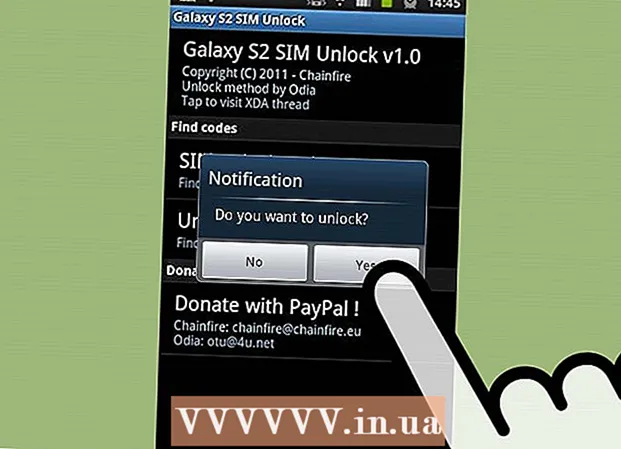Autor:
Mark Sanchez
Data Creației:
6 Ianuarie 2021
Data Actualizării:
1 Iulie 2024
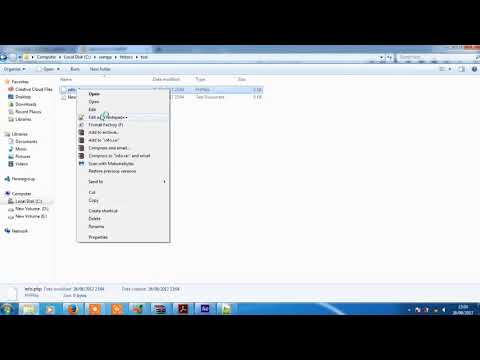
Conţinut
Dacă trebuie să adăugați funcții noi pe site-ul dvs. sau să găsiți o eroare, verificați versiunea PHP a serverului. Pentru a face acest lucru, rulați un fișier PHP simplu pe serverul dvs. web. Puteți afla, de asemenea, versiunea PHP pe computer - acest lucru se poate face folosind linia de comandă sau terminalul.
Pași
Metoda 1 din 2: Server Web
 1 Deschideți un editor de text sau cod. Utilizați Notepad ++, Notepad sau TextEdit. Nu utilizați editori de text puternici precum Microsoft Word.
1 Deschideți un editor de text sau cod. Utilizați Notepad ++, Notepad sau TextEdit. Nu utilizați editori de text puternici precum Microsoft Word. 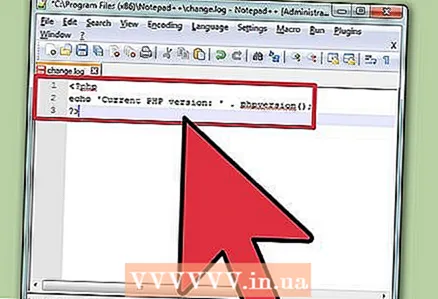 2 Introduceți următorul cod. Acest mic cod va afișa versiunea PHP atunci când este rulat pe un server web.
2 Introduceți următorul cod. Acest mic cod va afișa versiunea PHP atunci când este rulat pe un server web. ? php echo 'Versiunea curentă a PHP:'. phpversion (); ?> var13 ->
 3 Salvați fișierul în format PHP. Faceți clic pe Fișier> Salvați ca și apoi introduceți un nume pentru fișier. Adaugă extensie .php până la sfârșitul numelui fișierului. Introduceți un nume simplu, cum ar fi version.php.
3 Salvați fișierul în format PHP. Faceți clic pe Fișier> Salvați ca și apoi introduceți un nume pentru fișier. Adaugă extensie .php până la sfârșitul numelui fișierului. Introduceți un nume simplu, cum ar fi version.php.  4 Aflați mai multe informații (dacă doriți). Codul de mai sus va afișa versiunea PHP, dar dacă doriți mai multe detalii, cum ar fi informații despre sistem, data de construire, comenzi disponibile, informații API și așa mai departe, utilizați comanda phpinfo ()... Salvați fișierul ca info.php.
4 Aflați mai multe informații (dacă doriți). Codul de mai sus va afișa versiunea PHP, dar dacă doriți mai multe detalii, cum ar fi informații despre sistem, data de construire, comenzi disponibile, informații API și așa mai departe, utilizați comanda phpinfo ()... Salvați fișierul ca info.php. ? php phpinfo (); ?> var13 ->
 5 Încărcați fișierele pe serverul dvs. web. Poate fi necesar să utilizați un client FTP sau să utilizați panoul de control al serverului. Copiați fișierele în directorul rădăcină al serverului web.
5 Încărcați fișierele pe serverul dvs. web. Poate fi necesar să utilizați un client FTP sau să utilizați panoul de control al serverului. Copiați fișierele în directorul rădăcină al serverului web. - Citiți acest articol pentru a afla cum să încărcați fișiere pe un server web.
 6 Deschideți fișierul într-un browser web. Când încărcați fișierul pe server, deschideți fișierul în browser. Găsiți fișierul pe server. De exemplu, dacă ați copiat fișierul în directorul rădăcină, accesați www.yourdomain.com/version.php.
6 Deschideți fișierul într-un browser web. Când încărcați fișierul pe server, deschideți fișierul în browser. Găsiți fișierul pe server. De exemplu, dacă ați copiat fișierul în directorul rădăcină, accesați www.yourdomain.com/version.php. - Pentru a vizualiza detaliile complete, accesați www.yourdomain.com/info.php.
Metoda 2 din 2: Calculator
 1 Deschideți un prompt de comandă sau un terminal. Pentru a verifica versiunea PHP pe computer, utilizați linia de comandă sau terminalul. Această metodă poate fi utilizată dacă utilizați SSH pentru a vă conecta de la distanță la server prin linia de comandă.
1 Deschideți un prompt de comandă sau un terminal. Pentru a verifica versiunea PHP pe computer, utilizați linia de comandă sau terminalul. Această metodă poate fi utilizată dacă utilizați SSH pentru a vă conecta de la distanță la server prin linia de comandă. - În Windows, faceți clic pe ⊞ Câștigă+R si intra cmd.
- Pe Mac OS X, deschideți Terminal din folderul Utilități.
- Pe Linux, deschideți un terminal din bara de instrumente sau faceți clic Ctrl+Alt+T.
 2 Introduceți comanda pentru a verifica versiunea PHP. Când executați comanda, versiunea PHP va fi afișată pe ecran.
2 Introduceți comanda pentru a verifica versiunea PHP. Când executați comanda, versiunea PHP va fi afișată pe ecran. - Pe Windows, Mac OS X, Linux intră php -v
 3 Urmați acești pași dacă versiunea PHP nu este afișată pe Windows. Pe ecran poate apărea un mesaj php.exe nu este o comandă internă sau externă, un program executabil sau un fișier batch.
3 Urmați acești pași dacă versiunea PHP nu este afișată pe Windows. Pe ecran poate apărea un mesaj php.exe nu este o comandă internă sau externă, un program executabil sau un fișier batch. - Găsiți fișierul php.exe... De regulă, se află în C: php php.exe, dar este posibil să fi schimbat folderul când ați instalat PHP.
- introduce set PATH =% PATH%; C: php php.exe și apăsați ↵ Intrați... Înlocuiți calea corectă către fișierul php.exe din această comandă.
- Rulați comanda php -v... Versiunea PHP va fi acum afișată pe ecran.